Met QuickConnect van Synology kun je overal toegang krijgen tot je nas. Dat is bijvoorbeeld handig als je de apps van Synology op je telefoon wilt gebruiken, zoals Drive of Photos. In deze howto laten we je zien hoe je QuickConnect instelt en waar je precies op moet letten.
QuickConnect is een dienst van Synology waarmee je zonder lastige configuratie van buiten toegang kunt krijgen tot je nas. Dat is handig als je de apps of officesuite van Synology wilt gebruiken. QuickConnect werkt op meerdere manieren om een verbinding op te zetten, afhankelijk van wat er mogelijk is in je netwerk.
Hoe werkt QuickConnect?
QuickConnect werkt door een aantal tests op je netwerk uit te voeren. Elke client (bijvoorbeeld je smartphone-app) gaat op basis van je QuickConnect ID naar Synology’s servers. Daarvandaan haalt het informatie van je nas, zoals het publieke IP-adres van je nas, het IP-adres op je lokale netwerk en meer. De client zal dan als eerste via het lokale netwerk met je nas proberen te verbinden. Werkt dat niet, dan probeert de client het via het publieke IP-adres. Als je UPnP aan hebt staan op je router, dan kan je nas zelf de juiste poorten openen op je router en maak je zo buitenshuis verbinding.
Werkt dat echter ook niet, dan zal QuickConnect zelf proberen een verbinding op te zetten tussen de client en de nas, via de zogenaamde hole-punching methode. Sterk vereenvoudigd werkt die methode als volgt: de nas zelf zet een verbinding op naar Synology’s servers. Daardoor wordt er automatisch een tijdelijke poort geopend in je router. Vervolgens weet de nas welke poort nu open is en kan het die informatie doorsturen naar de client. Nu kunnen beide apparaten met elkaar verbinden.
Werkt ook hole-punching niet, dan wordt de verbinding tussen je nas en je telefoon gelegd via een proxy in de vorm van Synology’s servers.
QuickConnect inschakelen
Om QuickConnect in te schakelen, ga je op je nas naar de app Configuratiescherm en vervolgens naar Externe toegang. Op het tabblad QuickConnect kies je voor QuickConnect inschakelen. Vervolgens kies je een QuickConnect ID. Dat is een unieke naam die je straks invult in andere apps om verbinding te maken met je nas. We raden aan om een id te kiezen die niet makkelijk te raden is. Op die manier kunnen hackers niet zomaar je QuickConnect ID raden en ben je wat veiliger indien er kwetsbaarheden in de dienst of DSM blijken te zitten. Klik daarna onderaan op Toepassen om QuickConnect in te schakelen.
Standaard kun je nu DSM via het web bereiken via je eigen unieke url die dus je QuickConnect ID bevat. Als je dat liever niet wilt, klik dan op Geavanceerde instellingen. Je kunt nu kiezen welke services je bereikbaar wilt maken via QuickConnect. Vink hier DSM uit en klik op Toepassen. Het is het veiligste om DSM niet van buitenaf beschikbaar te maken. Wij kiezen alleen voor de opties Mobiele toepassingen en Synology Drive Server. Op die manier kan je altijd bij je bestanden via Synology Drive.

Kies een unieke QuickConnect ID en je kunt zo aan de slag met je nas
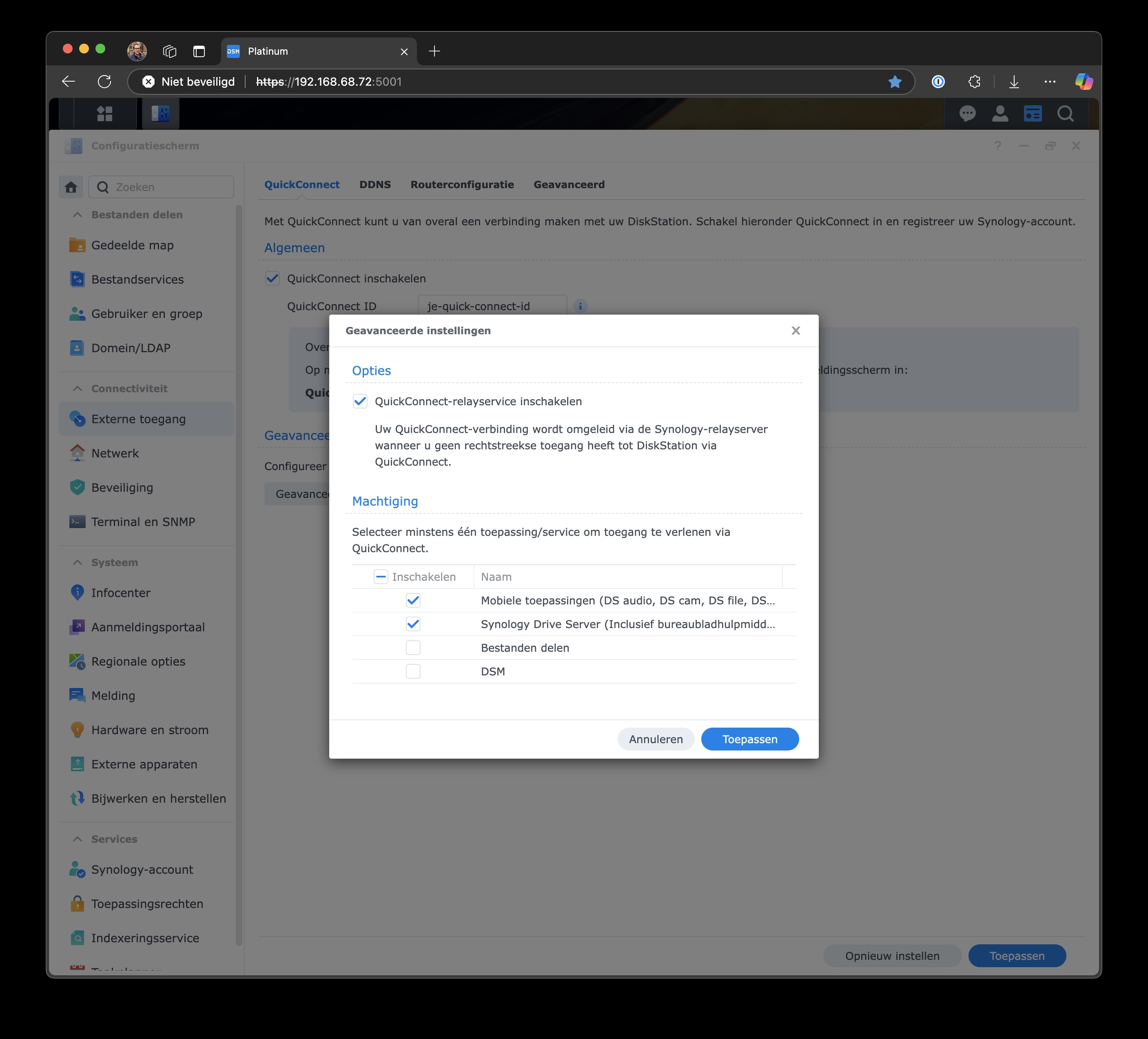
Je kunt beter externe toegang voor DSM uit laten
Verbinden via QuickConnect
Als je nu een Synology-app op je telefoon of computer installeert, vul dan de QuickConnect ID van je nas in. Op die manier heb je altijd en overal verbinding met je nas. Je kunt daarna gewoon inloggen met je gebruikersnaam en wachtwoord. Als je thuis bent, heb je een snelle verbinding direct via je lokale netwerk.
Alternatieven op QuickConnect
Er zijn een aantal alternatieven op QuickConnect. Je kunt handmatig poorten openzetten op je router, maar daarmee ben je wel een stuk kwetsbaarder als er een lek zit in DSM of bijvoorbeeld Synology Drive. Ook kun je zelf een vpn-server draaien op je nas of op je router. Als je voor deze optie kiest, is het nadeel dat je op je telefoon steeds de vpn-verbinding moet inschakelen voordat je de apps van Synology kunt gebruiken. Ook heeft dat als gevolg dat je accu wat sneller leeg gaat dan normaal.
Conclusie
We hebben je laten zien hoe QuickConnect werkt en hoe je QuickConnect kunt inschakelen in je Synology-nas. Op die manier heb je altijd en overal verbinding met je nas en kun je goed gebruikmaken van de officesuite en Synology Photos.
